タイムアップすれば、Buttonが表示されるように、スクリプトを作成してみましょう。
制限時間を3秒としてカウントダウン。
0秒を過ぎると、UIボタンがアクティブになります。
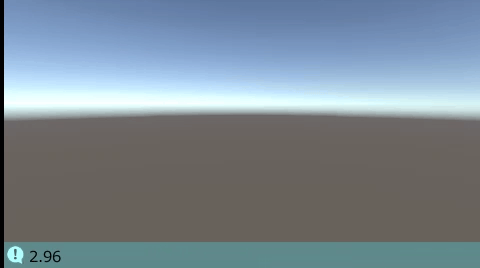
関連記事:
制限時間になれば停止する
タイムアタックできる「カウントアップタイマー」
3つのオブジェクトを削除すればテキストを表示
タイマーによる成績で評価ランク
触れるとn秒間だけ停止してテキスト表示
TextMeshProを使用したタイムアップのしくみ
クリックするたびにタイマー作動
タイムアップでテキストを表示
ボタン表示・非表示のスクリプトをつくる
タイムアップでButtonをアクティブにする
UI > Buttonを作成。
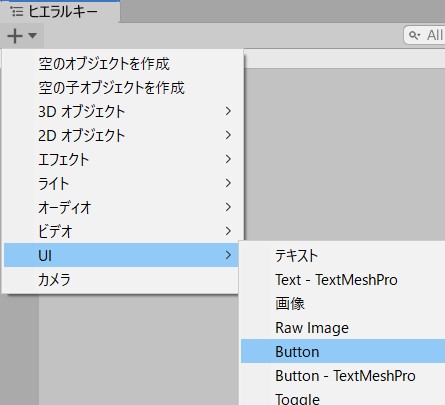
中央に配置します。
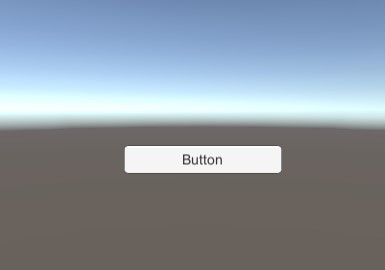
Buttonのチェックを外し、非表示にしておきます。
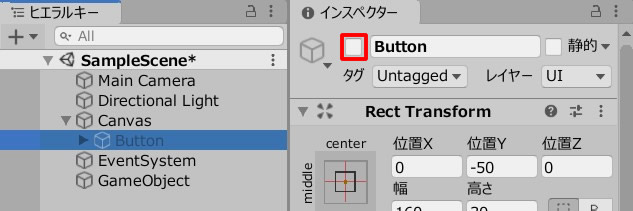
空のオブジェクトを作成。
ButtonActive.csを作成し、GameObject(空のオブジェクト)に追加します。
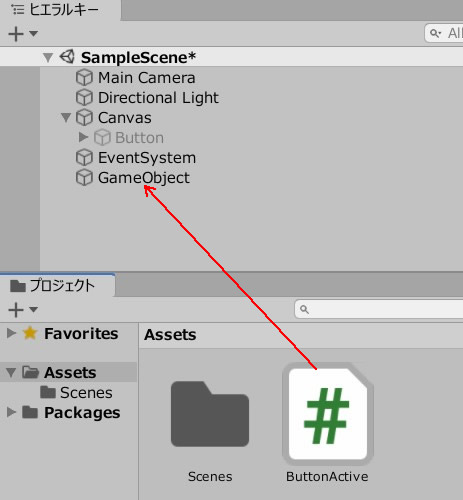
ButtonActive.csを記述します。
|
1 2 3 4 5 6 7 8 9 10 11 12 13 14 15 16 17 18 19 20 21 22 23 24 25 26 27 28 |
using System.Collections; using System.Collections.Generic; using UnityEngine; public class ButtonActive : MonoBehaviour { public GameObject button; private float time = 3.0f; void Start() { button.SetActive(false); } void Update() { if (0 < time) { time -= Time.deltaTime; } else { button.SetActive(true); } Debug.Log(time); } } |
Buttonのフィールドに、Buttonオブジェクトを入れます。
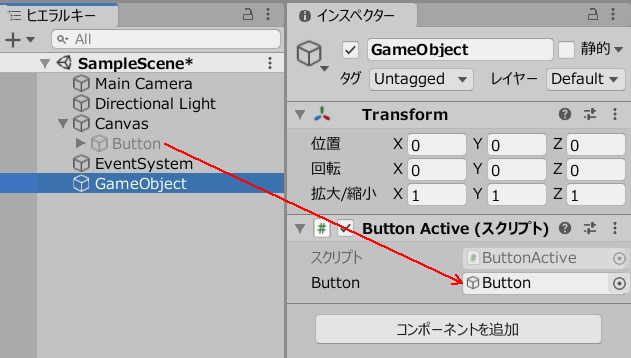
プレイして、動きを確認しましょう。
コンソールに、タイマーを表示させています。
3秒からはじまってカウントダウンし、0秒を下回れば、Buttonが出てきます。
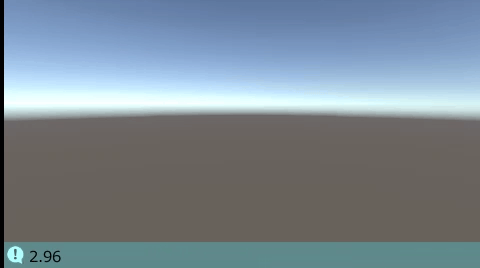
関連記事:
制限時間になれば停止する
タイムアタックできる「カウントアップタイマー」
3つのオブジェクトを削除すればテキストを表示
タイマーによる成績で評価ランク
触れるとn秒間だけ停止してテキスト表示
TextMeshProを使用したタイムアップのしくみ
クリックするたびにタイマー作動
タイムアップでテキストを表示
ボタン表示・非表示のスクリプトをつくる







